Vulkan渲染引擎开发教程 一、开发环境搭建
一 安装 Vulkan SDK
Vulkan SDK 就是我们要搞的图形接口
首先到官网下载SDK并安装 https://vulkan.lunarg.com/sdk/home
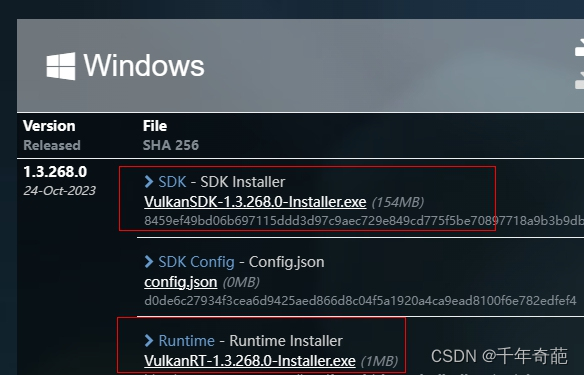
二 安装 GLFW 窗口库
GLFW是个跨平台的小型窗口库,也就是显示窗口,图形的载体
去主页下载并安装,https://www.glfw.org/download.html
根据你的平台选择包,我是Windows64位系统,所以选择64-bit Windows binaries
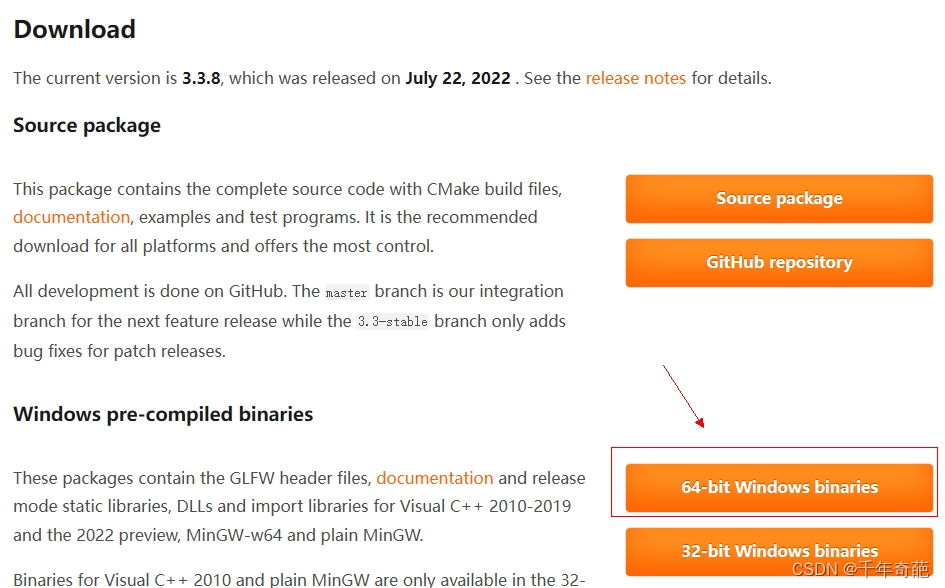
三 安装 GLM算法库
我们还需要一些算法库来减少我们的开发代价
https://github.com/g-truc/glm
四 配置VS 2022
GLFW 和GLM解压放好后亲一口

打开VS 2022,依次点击 VS -> 项目 -> 属性 进入属性面板
在属性面板中,点击C/C++ -> 常规 -> 附加包含目录
依次填入Vulkan SDK下的include目录、glm下的glm目录、glfw下的include目录后点确定按钮

再点击连接器->常规->附加库目录
填写glfw下的lib–vs2022目录、vulkan下的Lib目录,
点确定
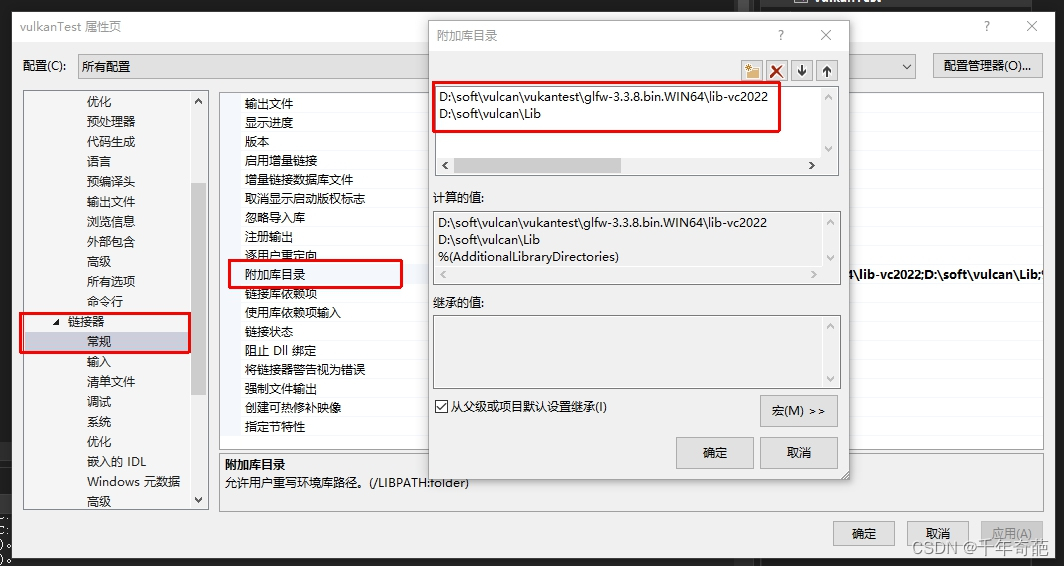
再切换到 连接器下的输入->附加依赖项
在窗口中填入vulkan-1.lib、glfw3.lib
写完后 点击确定就完成了配置
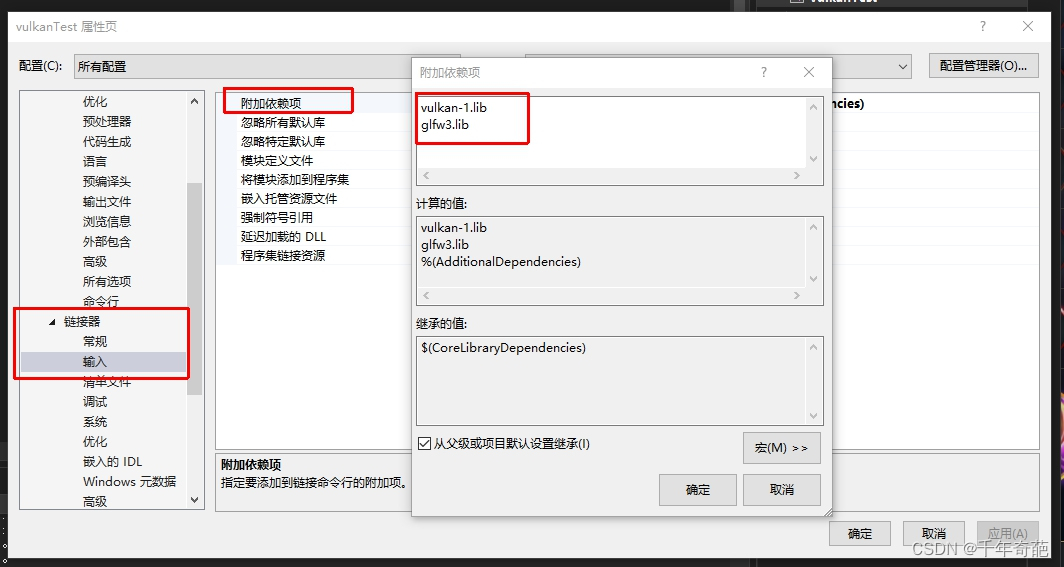
五 测试
在vs中创建新的项目
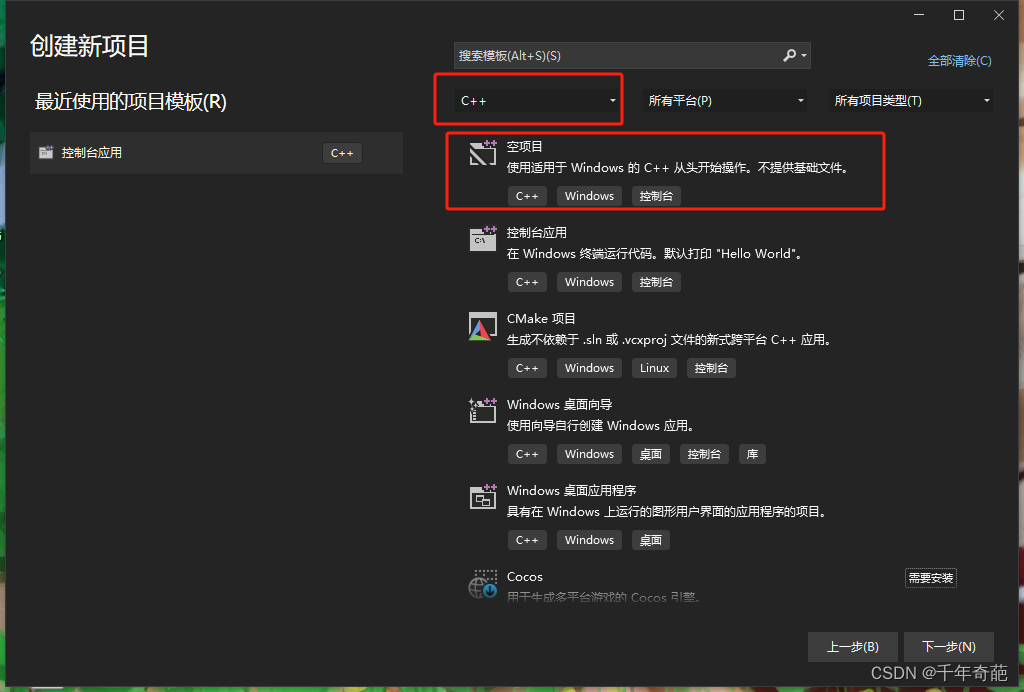
在脚本中填入以下代码
#define GLFW_INCLUDE_VULKAN // GLFW_INCLUDE_VULKAN: include the vulkan header
#include <GLFW/glfw3.h>
#include <cstdlib>
#include <iostream>
#include <stdexcept>
#include <vector>
const int WINDOW_WIDTH = 800; // 窗口宽度
const int WINDOW_HEIGHT = 600; // 窗口高度
class VulkanApp {
public:
GLFWwindow* window; // 窗口指针
VkInstance instance; // vulkan实例
void run() {
initWindow(); // 初始化窗口
createInstance(); // 创建vulkan实例
loop(); // 主循环
closeWindow(); // 清理窗口
}
// 初始化窗口
void initWindow() {
glfwInit(); // 初始化窗口
glfwWindowHint(GLFW_CLIENT_API, GLFW_NO_API);// 设置不使用OpenGL
glfwWindowHint(GLFW_RESIZABLE, GLFW_FALSE);// 禁止窗口大小改变
// 创建窗口
window = glfwCreateWindow(WINDOW_WIDTH, WINDOW_HEIGHT, "Vulkan测试", nullptr, nullptr);
}
// 主循环
void loop() {
while (!glfwWindowShouldClose(window)) {// 如果窗口没有关闭
glfwPollEvents();
}
}
// 清理vulkan实例 和窗口
void closeWindow() {
vkDestroyInstance(instance, nullptr);// 清理vulkan实例
glfwDestroyWindow(window);// 清理窗口
glfwTerminate();// 清理控制台
}
// 创建vulkan实例
void createInstance() {
VkApplicationInfo appInfo = {}; // 用于向vulkan驱动程序传递信息
appInfo.sType = VK_STRUCTURE_TYPE_APPLICATION_INFO; // 指定结构体类型
appInfo.pApplicationName = "vulkan test"; // 指定应用程序名称
appInfo.applicationVersion = VK_MAKE_VERSION(1, 0, 0); // 指定应用程序版本
appInfo.pEngineName = "No Engine"; // 指定引擎名称
appInfo.engineVersion = VK_MAKE_VERSION(1, 0, 0); // 指定引擎版本
appInfo.apiVersion = VK_API_VERSION_1_0; // 指定vulkan版
VkInstanceCreateInfo createInfo = {}; // 用于指定vulkan实例的扩展和验证层
createInfo.sType = VK_STRUCTURE_TYPE_INSTANCE_CREATE_INFO; // 指定结构体类型
createInfo.pApplicationInfo = &appInfo; // 指定应用程序信息
uint32_t glfwExtensionCount = 0; // glfw扩展数量
const char** glfwExtensions; // glfw扩展
glfwExtensions = glfwGetRequiredInstanceExtensions(&glfwExtensionCount); // 获取glfw扩展
createInfo.enabledExtensionCount = glfwExtensionCount; // 指定扩展数量
createInfo.ppEnabledExtensionNames = glfwExtensions; // 指定扩展
createInfo.enabledLayerCount = 0; // 指定验证层数量
if (vkCreateInstance(&createInfo, nullptr, &instance) != VK_SUCCESS) { // 创建vulkan实例
throw std::runtime_error("create instance failed!"); // 创建失败
} else {
printf("create instance success!"); // 创建成功
}
}
};
int main() {
VulkanApp app; // 创建vulkan实例
try {
app.run(); // 运行vulkan实例
} catch (const std::exception& e) { // 捕获异常
std::cerr << e.what() << std::endl; // 输出异常信息
return EXIT_FAILURE; // 退出程序
}
return EXIT_SUCCESS; // 退出程序
}
// 用vulkan实现绘制三角形的类
运行成功会显示两个窗口,一个是用于显示调试信息的控制台,一个就是用于显示vukan实例的glfw窗口,长这样
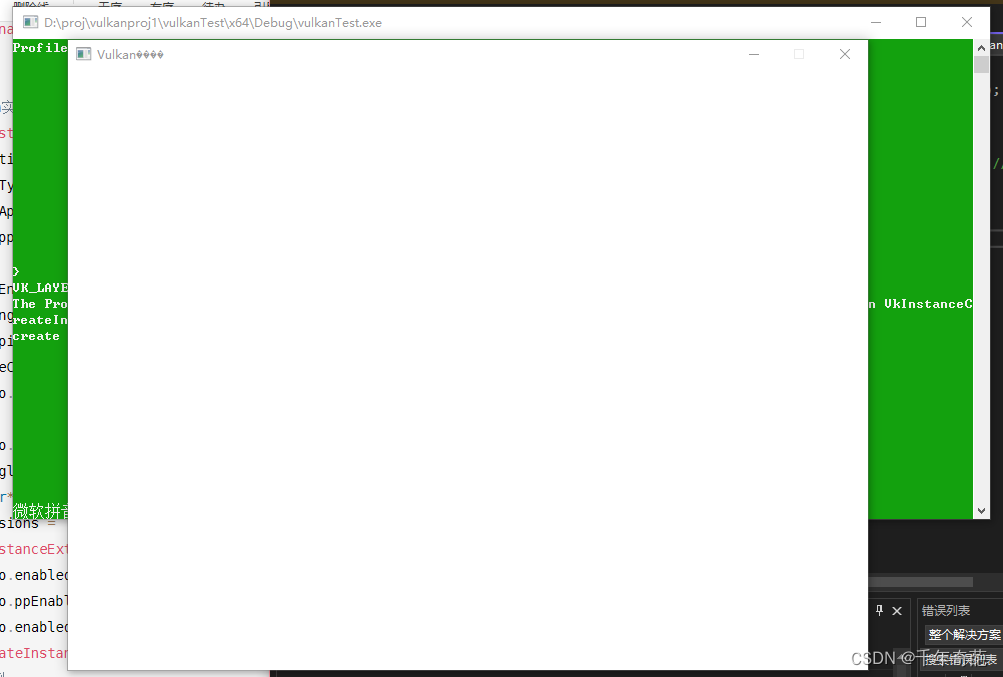
在下一章中,将尝试在vulkan中绘制一个三角形。
